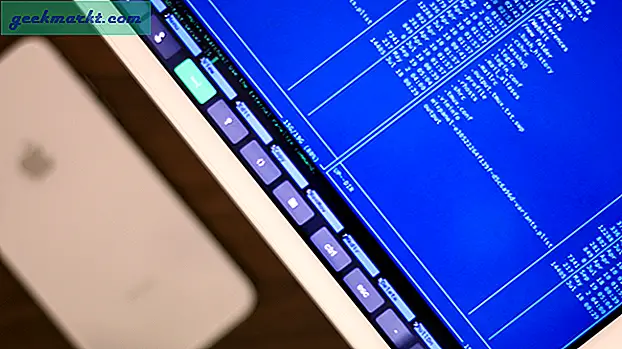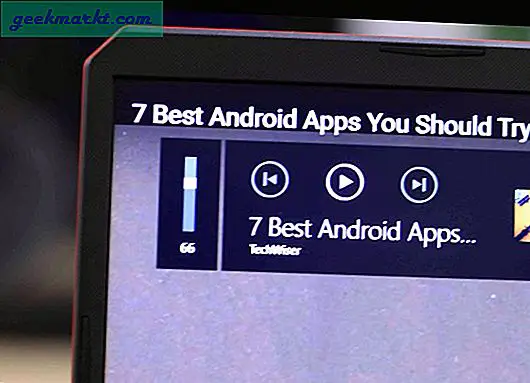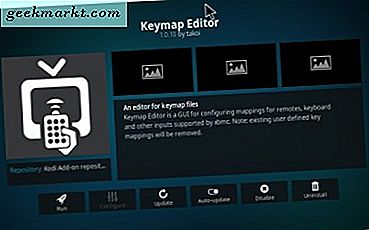
Kodi; ses, video, radyo, canlı TV, akışlı medya içeriği ve resim slayt gösterileri yapan ücretsiz bir medya merkezidir. Kodi ayrıca medya oynatma, gezinme, resimler, dosya eylemleri ve daha fazlası için bir çok kısayol tuşu içerir. Yazılım menülerinde gerekli seçenekleri bulamadığınızda klavye kısayolları her zaman işe yarar. Bunlar daha belirgin olan Kodi kısayollardan bazıları.
Gezinme Kısayol Tuşları
Muhtemelen Kodi'yi fareyle birlikte tarayacaksınız, ancak yazılımın çok sayıda menülerinde kısayol tuşlarıyla hızlıca gezinebilirsiniz. Kodi'deki temel gezinme klavye kısayolları, yukarı, aşağı, sol ve sağ ok tuşlarının yanı sıra Enter'tan oluşur. Ok tuşları, menüler arasında yukarı, aşağı, sola ve sağa hareket eder ve Enter tuşuna basmak menü öğelerini veya seçenekleri seçer. Backspace tuşuna basarak menülerden geçebilirsiniz. Tüm klavye ok tuşlarının Kodi kısayol tuşları olarak çalışmadığını unutmayın. Numerik tuşlarının Kodi'de gezinmediğini gördüm.
Kodi, yazılımın ana penceresinde görüntülenmeyen çok sayıda içerik menüsüne sahiptir. Bağlam menüleri çok sayıda ekstra seçenek içerir ve bunları genellikle medya merkezinde bir menü öğesini, klasörü veya dosyayı sağ tıklattığınızda açarsınız. Ayrıca, içerik menüsünü Kodi'de bir şey seçip C'ye basarak da açabilirsiniz. Ayrıca Kodi'nin S düğmesine basarak açabileceğiniz bir kapatma menüsü vardır.

Ters eğik çizgi, aksi takdirde \ Kodi'nin en önemli kısayol tuşlarından biridir. Bu kısayol tuşu Kodi'yi pencere ve tam ekran modu arasında değiştirir. Pencere modu, Kodi ile arka plan müziğini en aza indirmenizi sağlar ve yazılımın menülerinden seçebileceğiniz eşdeğer bir seçenek yoktur.
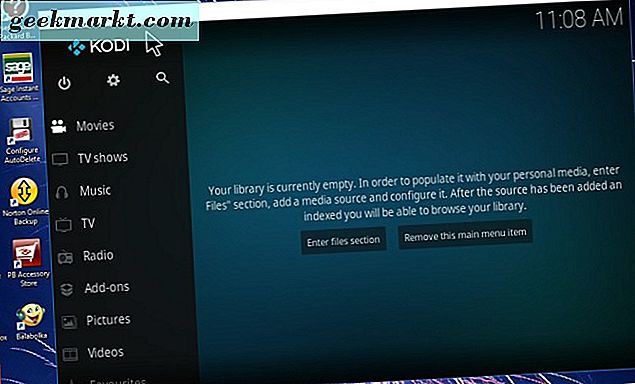
Medya Oynatma ve Ses Klavye Kısayolları
Kodi çeşitli medya oynatma kontrollerini içerir. Oynatma kontrollerinin çoğunun, oynatmayı ayarlamak için basabileceğiniz klavye kısayolları da vardır. P, X ve Space, Kodi'deki standart oynatma, durdurma ve duraklatma kontrolleri için kısayol tuşlarıdır.
Kodi ayrıca, kullanıcıların belirli zaman aralıklarında medya içeriği boyunca ileri ve geri sarmasını, geri sarmasını ve atlamasını sağlayan seçeneklere de sahiptir. Bir videoyu ileri sarmak ve geri sarmak için F ve R tuşlarına basın. Videoyu 2x, 4x, 8x, 16x vb. Ile ileri veya geri sarmak için bu kısayol tuşlarına birkaç kez basabilirsiniz.
Alternatif olarak, videoları 30 saniye veya 10 dakikalık aralıklarla ileri ve geri atlayabilirsiniz. İleri veya geri 30 saniye atlamak için sağ ve sol ok tuşlarına basın. Veya medya içeriğinden 10 dakikalık aralıklarla adım atmak için [ve] kısayol tuşlarına basın.
Kısayol tuşları, video veya müzik sesini ayarlamak için size kullanışlı kısayollar sunar. F10 veya F9 kısayol tuşlarına basarak sesi ayarlayabilirsiniz. Alternatif olarak, sesi açmak veya azaltmak için - ve + klavye kısayollarına basın. F8 tuşu oynatmayı sessize alır.
I tuşu, seçilen medya içeriği veya eklentileri hakkında bilgi almak için basabileceğiniz kullanışlı bir küresel kısayol tuşudır. Kısayol tuşu, fotoğraflar için özellikle kullanışlıdır, fotoğraflar için kapsamlı detaylar sağlar. Örneğin, I düğmesine basmak, aşağıda gösterildiği gibi seçilen fotoğraf için çözünürlük, diyafram, ISO, dijital zoom, kamera modeli ve odak uzaklığı ayrıntıları verebilir.
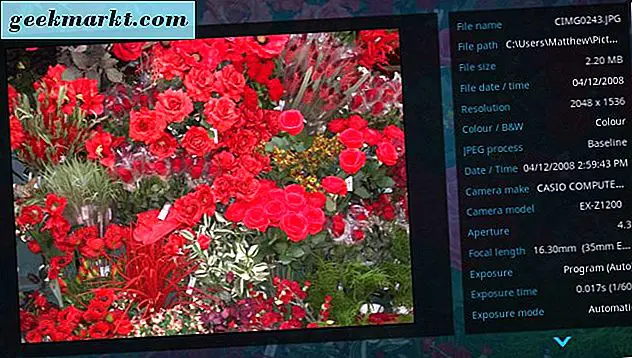
Resim kısayol tuşları
Favori resimlerinizi Kodi'de görüntüleyebilirsiniz. Yazılımın, görüntüyü yakınlaştırma ve uzaklaştırma, görüntüleri geriye itme ve ileri sarma ve döndürme olanağı sağlayan resim görüntüleme modu için birkaç kısayol tuşu vardır. Fotoğrafları yakınlaştırmak ve uzaklaştırmak için Kodi'de bir görüntü açın; ve büyütmeyi ayarlamak için 1-9 kısayol tuşlarına basın. Virgül (, ) ve nokta (.) Tuşlarına basmak, resim izleme modunda önceki ve sonraki görüntüleri görmenizi sağlar. Seçtiğiniz görüntüleri R tuşuna basarak da döndürebilirsiniz.
Dosya Yöneticisi Kısayol Tuşları
Kodi, kendi dosyalarını değiştirebileceğiniz, silebileceğiniz ve taşıyabileceğiniz kendi dosya yöneticisini içerir. Kodi giriş ekranının üstündeki dişli simgesini tıklayarak Dosya yöneticisini açabilirsiniz. Ardından Sistem sayfasında Dosya yöneticisi'ni seçin.
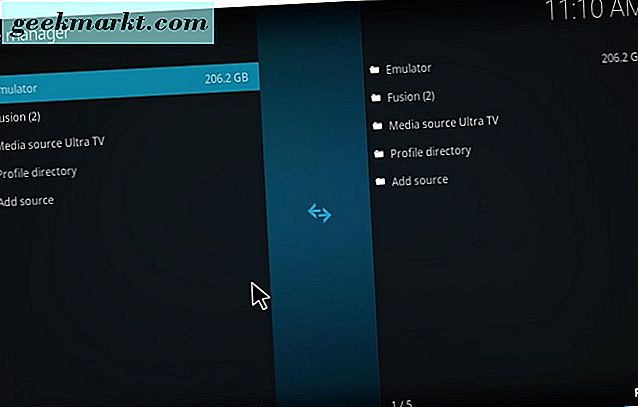
Dosya yöneticisinde bir dosya veya klasörü seçmek için imleci üzerine getirin ve Boşluk tuşuna basın. Sonra seçilen dosyaları veya klasörleri silmek için Del tuşuna basabilirsiniz. R, bir klasörün veya dosyanın başlığını düzenlemenizi sağlayan kullanışlı bir kısayol tuşudır. Kodi kullanıcıları dosyaları taşımak için bir dosya ve klasör seçerek de taşıyabilir. Ardından M tuşuna basın ve dosyayı seçilen yola taşımak için Evet'e tıklayın.
Kodi Kısayol Tuşlarını Özelleştirme
Kodi, klavye kısayollarını yapılandırmak için herhangi bir kısayol tuşu ayarını içermez. Bununla birlikte, medya merkezi, yazılımın kısayol tuşlarını özelleştirmek için bir GUI sağlayan bir Keymap Editor eklentisine sahiptir. Keymap Editor'ü Kodi'ye eklemek için, Eklentiler'i seçin, paket düğme simgesini tıklayın ve Depodan yükle'yi seçin. Daha sonra medya merkezine Keymap eklemek için Kodi Add-on havuzu > Program eklentileri > Keymap Editor > Yükle'yi seçin .
Ana ekrana dönün, Eklentiler'i seçin ve eklentiyi açmak için Keymap Editor'ü tıklayın. Kısayol kategorilerinin listesini açmak için Düzenle'yi tıklayın. Bir kategori seçtiğinizde, Gezinme, İzleme, Ses, Resimler vb. Gibi bir eylem alt kategorisi seçebilirsiniz. Örneğin, Global > Gezinme'yi seçmek, doğrudan aşağıda gösterilen kısayol listesini açar.
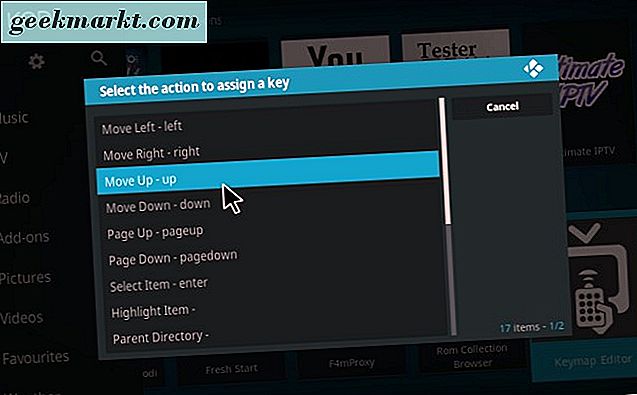
Bir klavye kısayolunu düzenlemek için bir kısayol tuşu seçin ve Düzenle tuşunu tıklayın. Ardından yeni kısayol tuşu olarak atamak için tuşuna basın. Keymap Editor, yeni kısayol tuşunu bir anahtar kod olarak listeler. Bu nedenle, gerçek kısayol tuşunu da not etmeniz gerekebilir. İlk Keymap Editor menüsüne dönmek için birkaç kez İptal düğmesine basın ve Kaydet düğmesine basın.
Kodi'nin klavye kısayolları size yazılımı gezinmek ve çalıştırmak için harika bir yol sunar. Kısayol tuşları ile Kodi'nin seçeneklerini daha hızlı bir şekilde seçebilirsiniz. Ayrıca, Keymap Düzenleyicisi ile eklentilere ve diğer seçeneklere daha hızlı erişim sağlayan medya merkezine tamamen yeni klavye kısayolları ekleyebilirsiniz. Kodi'de kısayol tuşlarını ve daha fazlasını özelleştirebilirsiniz ve bu Tech Junkie kılavuzu medya merkezinin özelleştirilmesi için daha fazla ayrıntı sağlar.